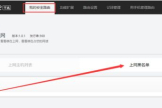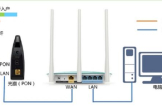360路由器卫士怎么用(360路由器卫士登录远程管理)
一、360路由器卫士怎么用
第一步、打开360路由器卫士后会进行自动连接到我们的路由器上面,如果我们的路由器长时间的都没有链接成功的话,那应该是因为路由器设备暂不支持。
第二步、过一会就会提示【开始管理我的路由器】。
第三步、输入你的路由器的账户和密码,点击【下一步】。
第四步、然后再这个路由器助手的右侧,我们会看到网速管理,路由防黑,路由设置的几个选项,我们点击以后,就可以进行选择了,选择之后根据上面的提示我们就可以进行界面中的设置了;路由防黑就是测检路由器的是否安全有些安装隐患,检测出来了点击【立即修复】可以自动修复。
第五步、还可以不进入路由器设置界面就可以在360路由器助手界面下设备外网连接设备、WIFI设置、路由器的密码设置。
二、360路由器卫士登录远程管理
其实,路由器是有管理地址的(具体地址写在路由器背部标签),登陆地址一般是192..168.1.1,然后会提示输入用户名和密码,才能进入路由器管理,这个密码一般也都是默认的admin,admin,所以新版的360会提示我们修改。
1、输入新的密码,然后确定,注意此时对应的账号。
2、修复完成。
3、如果修复失败了,那么久进入路由器管理界面(背部标签),然后输入默认用户名和密码(见路由器标签),然后找到修改用户口令的选项。
4、设置新的密码,然后就可予以了,用户名也可以自行设置。
5、修改密码之后会弹出窗口验证新的口令,修改之后可以用360wifi再次检测,就不会再出现安全提醒的问题了。
三、怎么设置360路由器卫士
360路由器卫士是360推出的一款路由器管理工具,这款软件可以让你老掉牙的路由器都能焕发第二春变成一个智能路由器。360路由器卫士不仅能进行局域网管理还有防蹭网踢人的功能,如果有你不认识的`设备连入你的网络你可以直接踢掉。
怎么设置360路由器卫士
一、路由器的安装与连接
首先为360安全路由P1连接上电源适配器,然后将外部猫或者外部的网线,插入到“WLAN端口”,其他的1、2、3、4端口为与电脑的连接端口,如果是使用笔记本或者智能手机进行设置的话,无需使用网线与电脑/手机连接。
360安全路由P1安装与连接
二、360安全路由P1设置教程
1、这里我们以Win7笔记本设置360安全路由P1为例,前面我们将外部网线插入路由器WAN端口,并开启路由器功能之后,附近的笔记本就可以搜索到一个名为【360wifi-****】的无线信号,我们直接使用笔记本的无线功能连接这个无线网络即可,如下图所示。
2、无线连接成功之后,接下来我们打开浏览器,然后在地址栏键入360安全路P1由的默认地址地址:192.168.0.1,初次设置会看到一个欢迎界面,这里直接点击【立即开启】,如下图所示。
3、接下来是开始上网设置,这里主要是需要选择上网方式,主要有:PPPoE、动态IP、静态IP,一般绝大多是家庭用户都是拉的宽带,属于PPPoE拨号上网,因此这里设置的时候,要选择【PPPoE】,然后在下方填写上网络商提供的宽带账号和密码,填写完成后,点击底部的【立即开启上网】。